Win10添加本地账户的方法
2016-12-15 17:53作者:大龙虾
Win10用户较之Win7有不少改动,许多用户不知道如何新建账户了,下面就教大家Win10添加本地账户的方法。
系统推荐:【Windows10 TH2 64位官方正式版】
1、按Win+i打开系统设置界面,点击其中的“账户”选项;
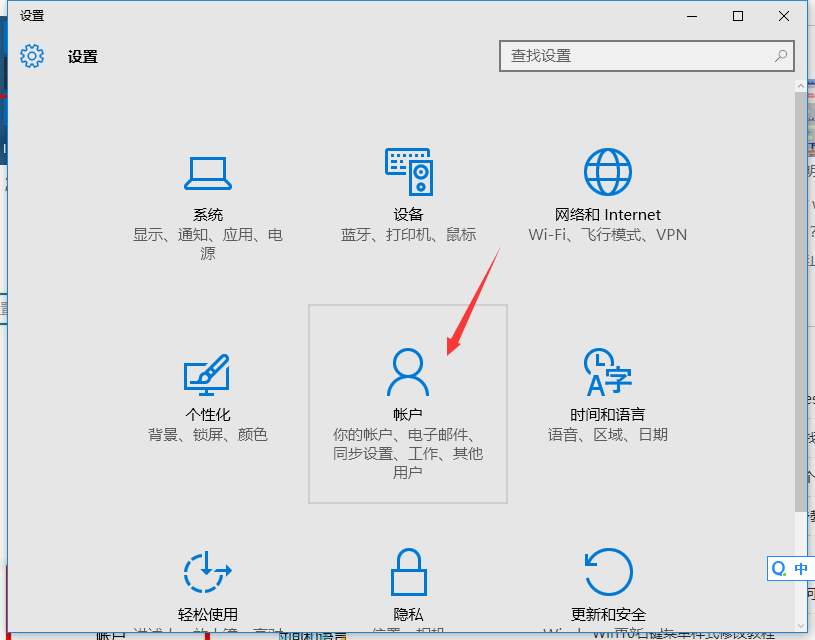
2、点击“家庭和其他用户”,再点击右侧的“将其他人添加到这台电脑”;
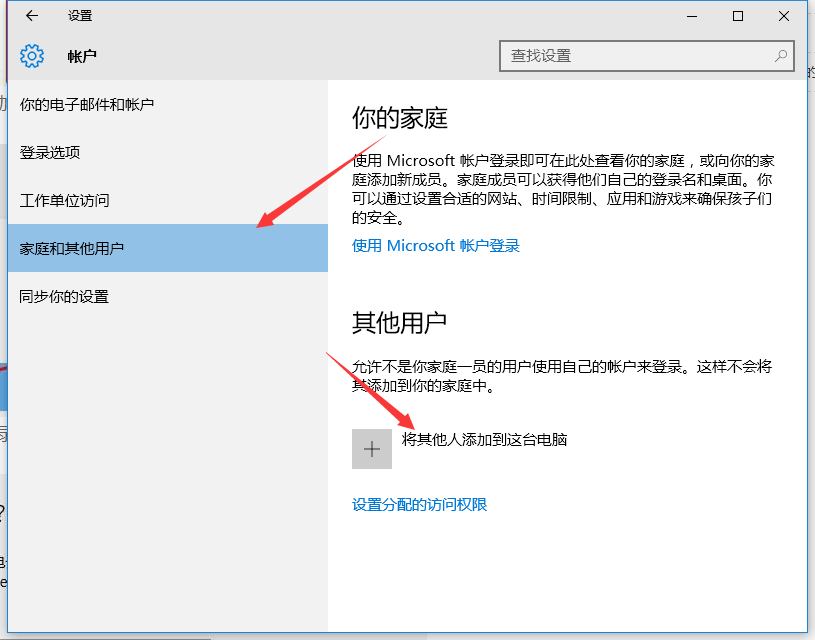
3、点击“我没有这个人的登录信息”;
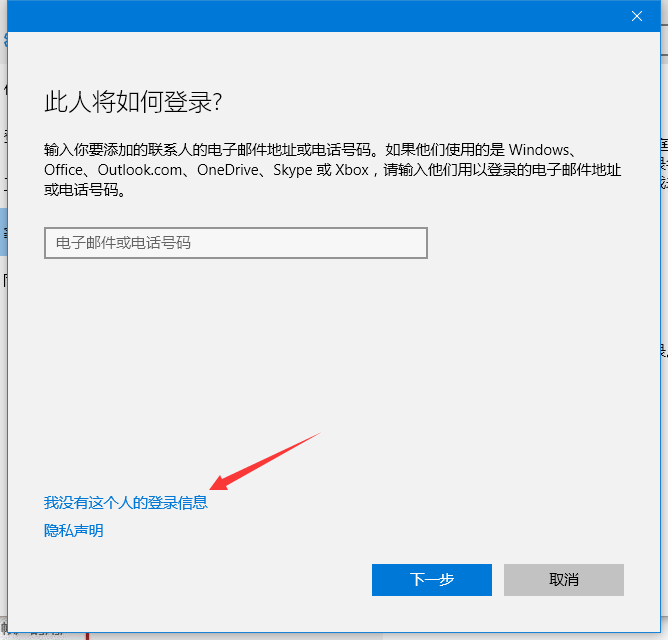
4、点击“添加一个没有Microsoft账户的用户”;
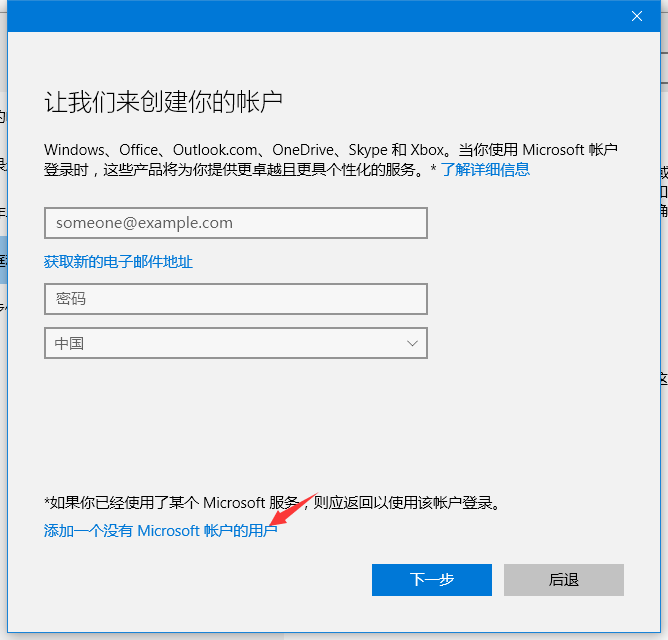
5、输入账户名称,点击“下一步”就完成了;
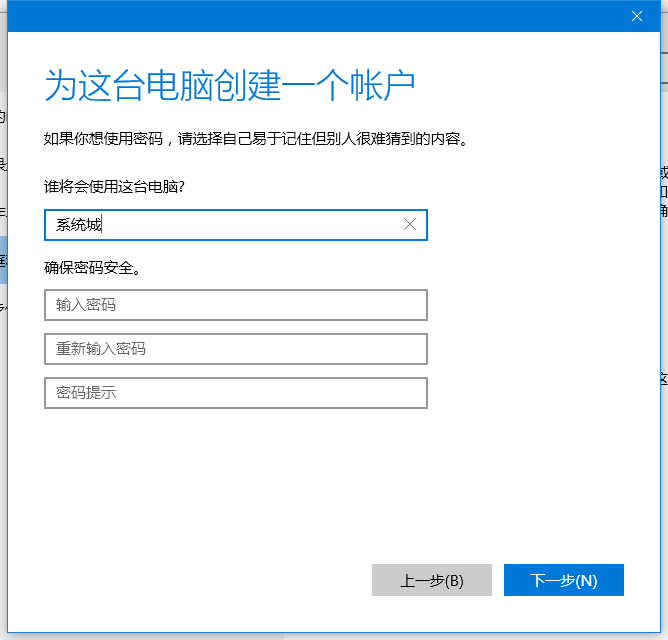
6、之后就可以使用新账户登录了,与Win7相比Win10添加本地账户的操作要麻烦了不少。
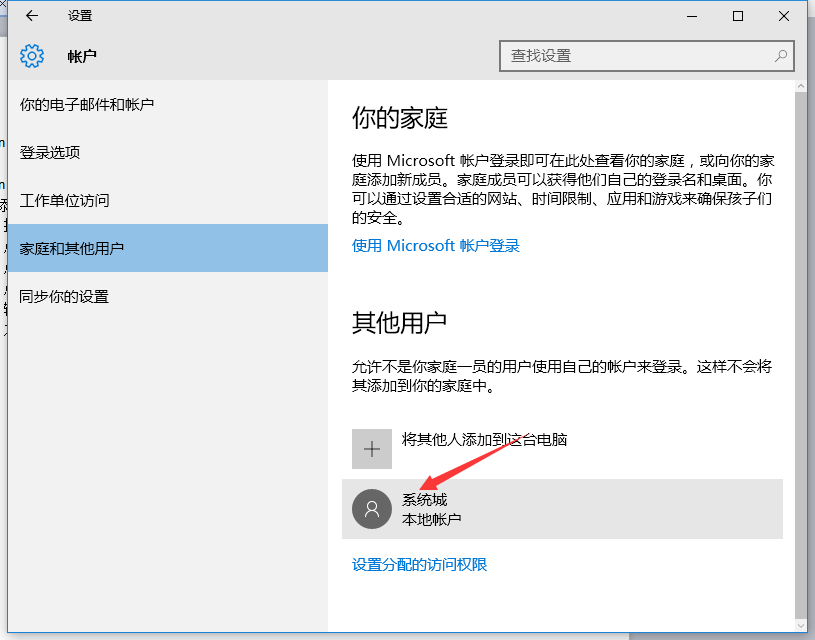
标签:添加本地账户
分享给好友:
相关教程
更多